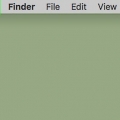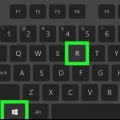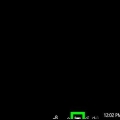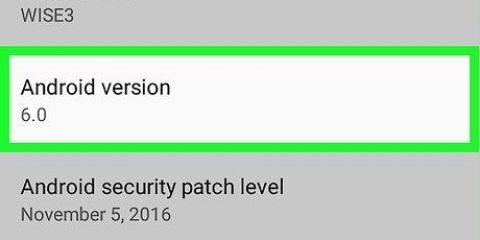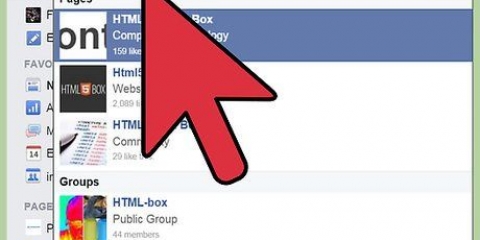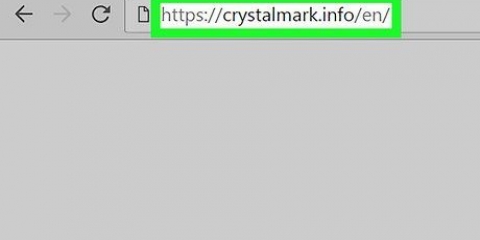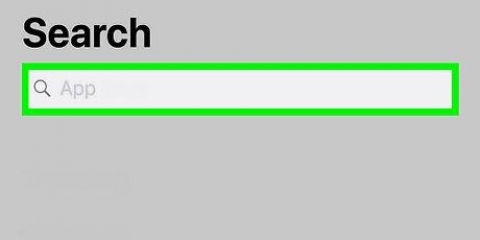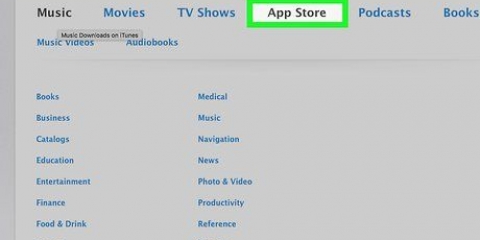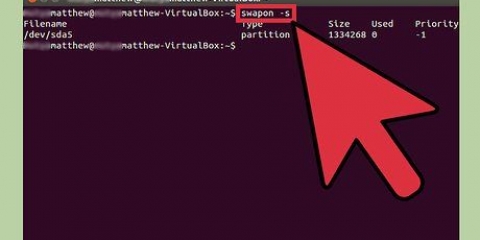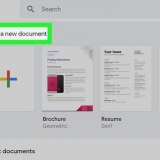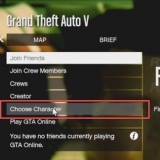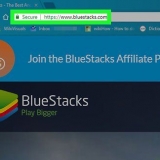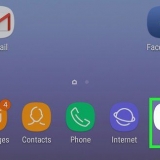Um alle Informationen zu erhalten, gehen Sie zu www.IhrDomain-Name.com/info.php.
Windows - Drücken Sie ⊞ gewinnen+R und geben Sie ein cmd. Mac - Open Terminal, dieses Programm befindet sich im Ordner Dienstprogramme. Linux - Öffnen Sie das Terminal über das Armaturenbrett oder verwenden Sie die Tastenkombination Strg+alt+T. 

Finden Sie den Standort des php.exe-Datei. Normalerweise ist das C:phpphp.exe, aber Sie haben dies möglicherweise während der Installation geändert. Typ setze PATH=%PATH%;C:phpphp.exe und drücke ↵ Enter. Ändern Sie den Standort, wenn Ihrer anders ist. Erneut eingeben php -v von. Sie sollten jetzt die Versionsnummer sehen.
Überprüfen der php-version
Manchmal kann es nützlich sein zu wissen, auf welcher PHP-Version Ihr Server gerade läuft, zum Beispiel wenn Sie Ihrer Website neue Funktionen hinzufügen möchten oder wenn Sie versuchen, einen Fehler zu lokalisieren. Sie können die Version überprüfen, indem Sie eine einfache PHP-Datei auf Ihrem Webserver ausführen. Sie können auch mit der Eingabeaufforderung oder Terminalprogrammen überprüfen, welche Version auf Ihrem lokalen Computer installiert ist.
Schritte
Methode 1 von 2: Webserver

1. Öffne einen Texteditor. Sie können Notepad (Windows) oder TextEdit (Mac) verwenden. Verwenden Sie kein Textverarbeitungsprogramm wie Microsoft Word.

2. Geben Sie den folgenden Code ein. Dieser kleine Code gibt Ihnen Informationen über die PHP-Version, die auf Ihrem Webserver ausgeführt wird.

3. Speichern Sie die Datei als PHP-Datei. Klicken Sie auf Datei → Speichern unter (Windows) oder Datei → Speichern (Mac) und benennen Sie die Datei. Ergänzen Sie die .php-Erweiterung am Ende des Dateinamens. Verwenden Sie einen einfachen Namen, wie z Ausführung.php.

4. Fordern Sie einen detaillierteren Bericht an (optional). Die obige Datei gibt die aktuelle PHP-Version zurück, aber wenn Sie weitere Informationen benötigen, z. B. Systeminformationen, Versionserstellungsdaten, verfügbare Befehle oder API-Informationen, können Sie den folgenden Befehl verwenden: phpinfo(). Datei speichern unter die Info.php.

5. Laden Sie die Dateien auf Ihren Webserver hoch. Möglicherweise müssen Sie dafür ein FTP-Programm verwenden, ansonsten können Sie die Dateien über die Systemsteuerung Ihres Servers hochladen. Legen Sie die Datei oder die Dateien im Stammverzeichnis Ihres Webservers ab.

6. Öffnen Sie die Datei in Ihrem Webbrowser. Nachdem die Datei auf den Server hochgeladen wurde, können Sie die Datei mit Ihrem Browser laden. Navigieren Sie zum Speicherort auf Ihrem Server. Wenn Sie es beispielsweise im Stammverzeichnis Ihrer Domain abgelegt haben, können Sie zu . navigieren www.IhrDomain-Name.com/version.php.
Methode2 von 2:Lokale PHP-Version

1. Öffnen Sie das Programm Eingabeaufforderung (Windows) oder Terminal (Mac). Wenn Sie PHP lokal installiert haben, können Sie die Version mit der Eingabeaufforderung oder dem Terminal überprüfen. Dies funktioniert auch, wenn Sie SSH verwenden, um eine Remote-Verbindung zu Ihrem Server über eine Befehlszeilenschnittstelle herzustellen.

2. Geben Sie den Befehl ein, um die PHP-Version zu überprüfen. Wenn Sie den Befehl ausführen, wird die installierte PHP-Version angezeigt.
Windows, Mac, Linux - php -v

3. Fix-Version, die in Windows nicht angezeigt wird. Ein häufiges Problem bei Windows-Benutzern ist, dass PHP nicht Teil des Systempfads ist, was zu der Meldung `php.exe` wird nicht als interner oder externer Befehl, Pfad oder Batchdatei erkannt
Оцените, пожалуйста статью